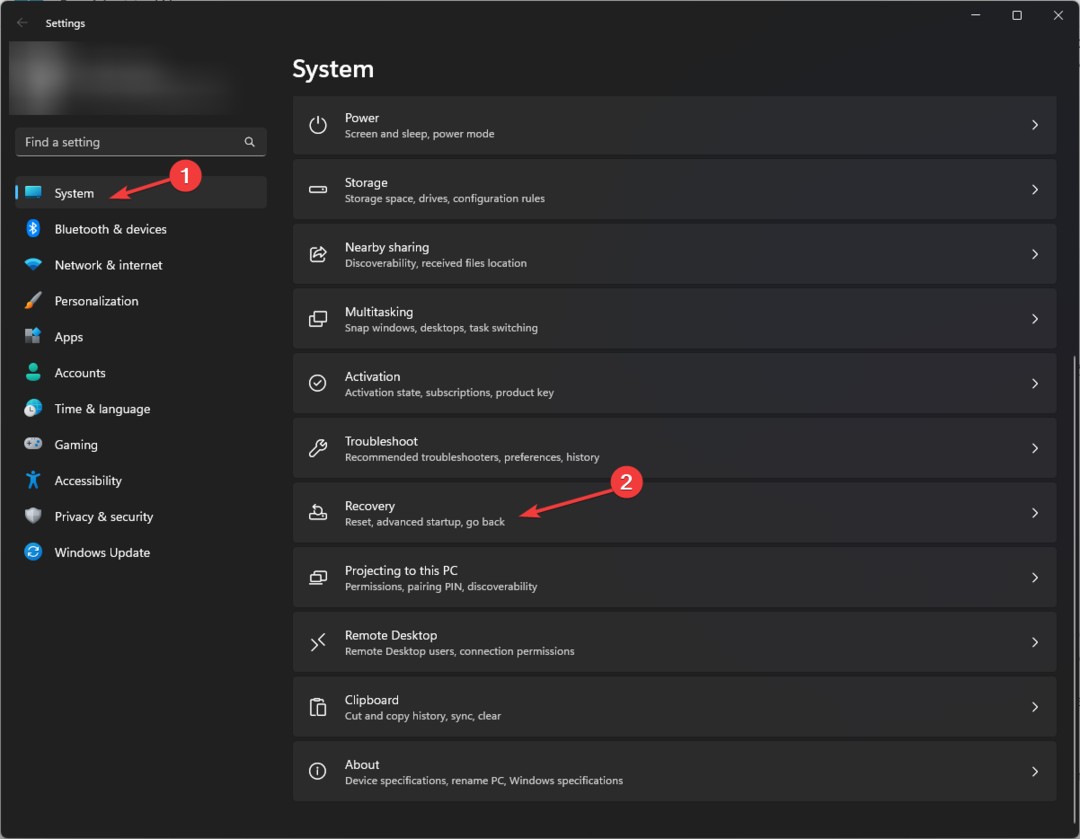- Mai mulți utilizatori au raportat că au întâlnit excepție_de_magazin_neașteptat eroare în Windows 11, o eroare BSOD care provoacă blocarea sistemului de operare.
- Pentru a remedia, încercați să actualizați sistemul de operare și driverele instalate, să eliminați aplicațiile aflate în conflict, să rulați scanarea SFC sau Check Disk, printre alte remedieri enumerate mai jos.
- De asemenea, aflați totul despre erorile BSOD și aflați-le pe cele pe care este posibil să le întâlniți în Windows 11.
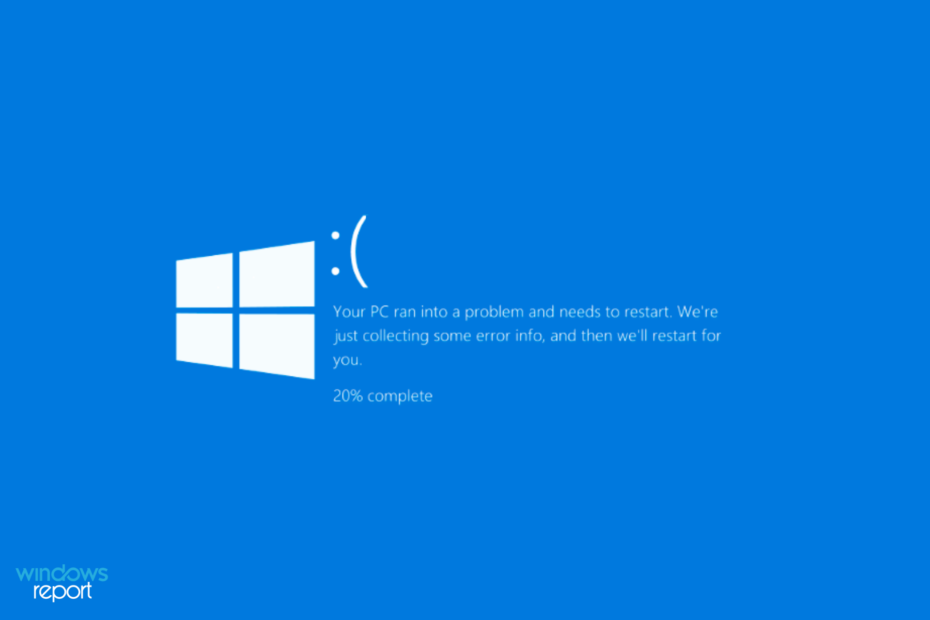
XINSTALAȚI FĂCÂND CLIC PE DESCARCARE FIȘIER
Acest software va repara erorile comune ale computerului, vă va proteja de pierderea fișierelor, malware, defecțiuni hardware și vă va optimiza computerul pentru performanță maximă. Remediați problemele PC-ului și eliminați virușii acum în 3 pași simpli:
- Descărcați Instrumentul de reparare PC Restoro care vine cu tehnologii brevetate (brevet disponibil Aici).
- Clic Incepe scanarea pentru a găsi probleme Windows care ar putea cauza probleme PC-ului.
- Clic Repara tot pentru a remedia problemele care afectează securitatea și performanța computerului
- Restoro a fost descărcat de 0 cititorii luna aceasta.
Erorile BSOD sau Blue Screen of Death sunt întâlnite atunci când sistemul de operare se blochează din orice motiv. După cum sugerează și numele, acestea sunt urmate de un ecran albastru cu codul de oprire menționat în partea de jos. Una dintre acestea este excepție_de_magazin_neașteptat eroare în Windows 11.
The Excepție neașteptată a magazinului codul de oprire indică faptul că componentele magazinului au întâlnit o excepție neașteptată. Codul de oprire în sine nu divulgă prea multe despre problema de bază, motiv pentru care am dedicat acest ghid rezolvării erorii.
Înainte de a merge la remedieri, trebuie să cunoașteți cauzele care stau la baza excepție_de_magazin_neașteptat eroare în Windows 11. Cu o înțelegere de bază a acestora, veți fi într-o poziție mult mai bună de a identifica problema și de a o remedia eficient.
Ce cauzează eroarea de excepție a magazinului neașteptat în Windows 11?
Pot exista o grămadă de probleme care cauzează excepție_de_magazin_neașteptat eroare în Windows 11 și le-am enumerat mai jos.
- Probleme cu hardware-ul
- Fișiere de sistem corupte
- Drivere învechite (în general, hard disk și grafică)
- Aplicații conflictuale
Dintre cele patru probleme menționate mai sus, problemele cu hard disk-ul sau adaptorul grafic și aplicațiile aflate în conflict sunt mai probabil să provoace eroarea BSOD.
Să vă prezentăm acum metodele pentru a elimina excepție_de_magazin_neașteptat eroare în Windows 11.
Cum pot remedia eroarea de excepție neașteptată a magazinului în Windows 11?
1. Verificați componentele sistemului
După cum am menționat mai sus, unul dintre motivele principale din spatele excepție_de_magazin_neașteptat eroarea în Windows 11 este probleme hardware. Verificați dacă hard disk-ul este conectat corect la sistem și dacă nu există conexiuni slăbite.
De asemenea, asigurați-vă că adaptorul grafic este bine așezat. De asemenea, se știe că conexiunile slabe cauzează eroarea BSOD. În afară de acestea două, asigurați-vă că toate celelalte componente sunt bine conectate și amplasate optim pentru a elimina eroarea.
2. Actualizați driverele
- presa Windows + S pentru a lansa Căutare meniul. introduce Manager de dispozitiv în câmpul de text din partea de sus și faceți clic pe rezultatul de căutare relevant care apare.
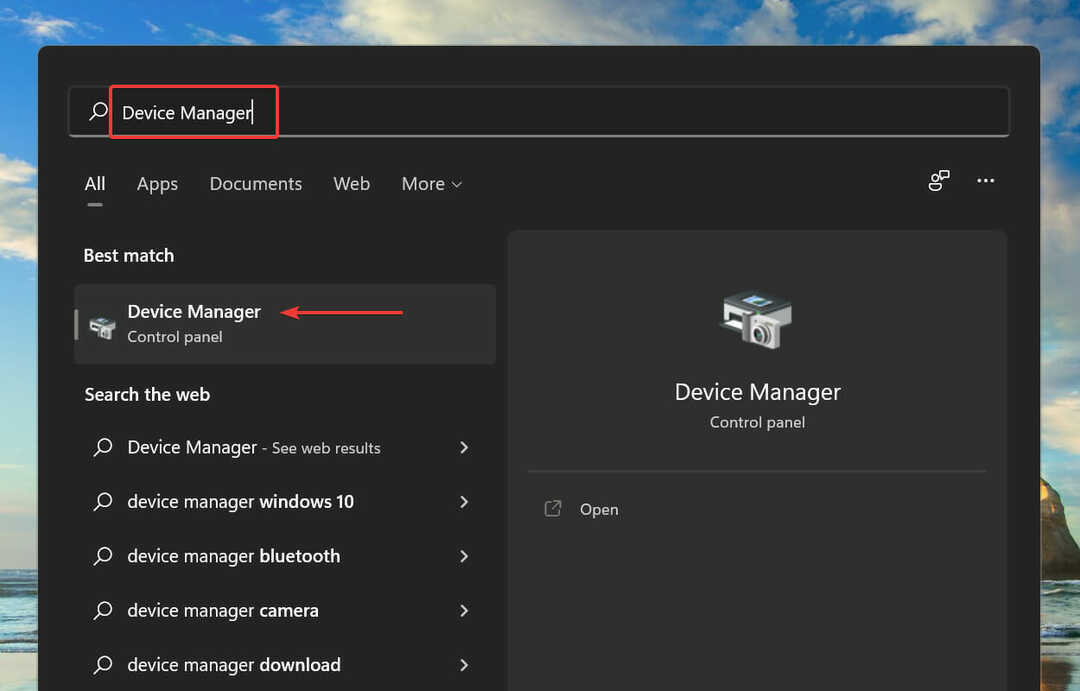
- Faceți dublu clic pe Adaptoare de afișare intrare pentru a vizualiza dispozitivele de sub ea.
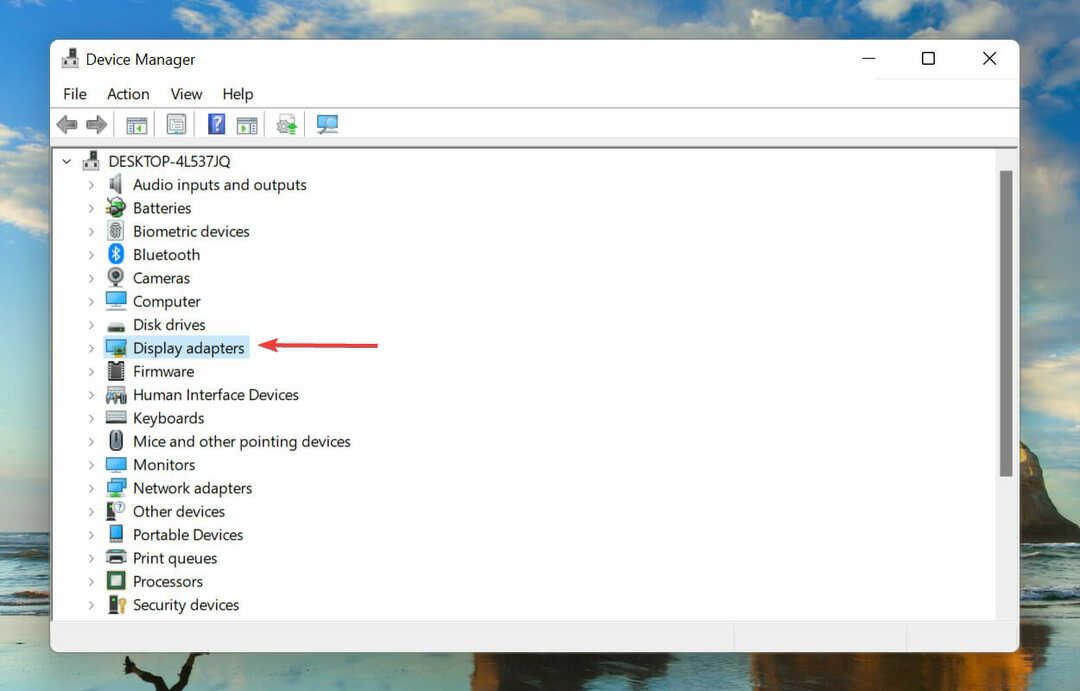
- Apoi, faceți clic dreapta pe adaptorul grafic și selectați Actualizați driver-ul din meniul contextual.
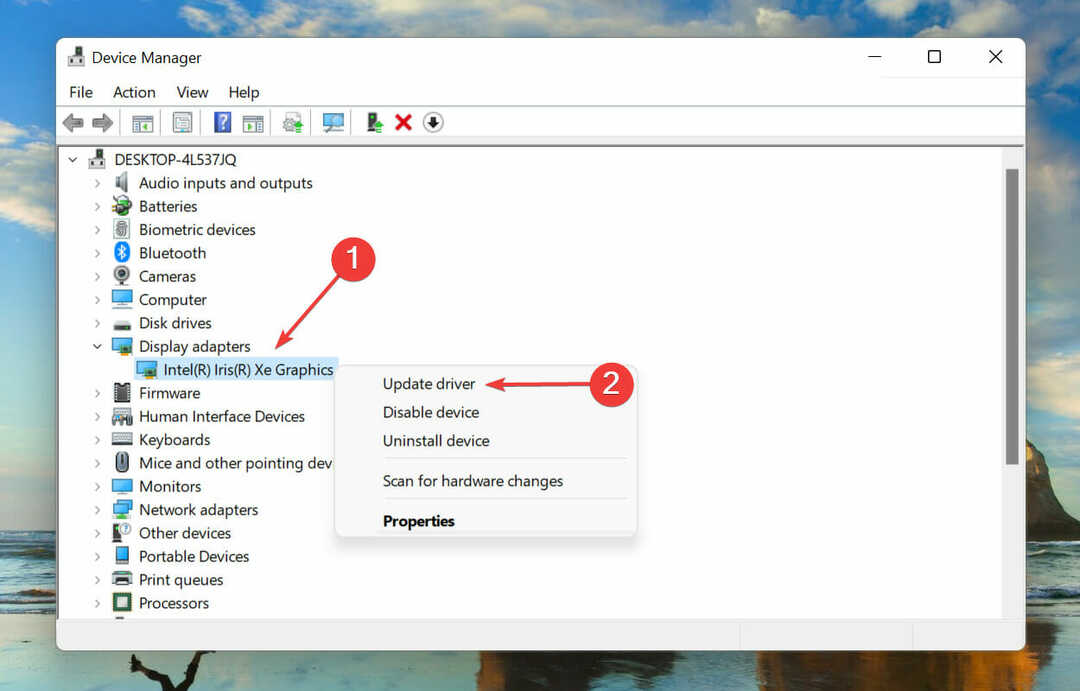
- Selectați Căutați automat drivere din opțiunile care apar în Actualizați driverele fereastră.
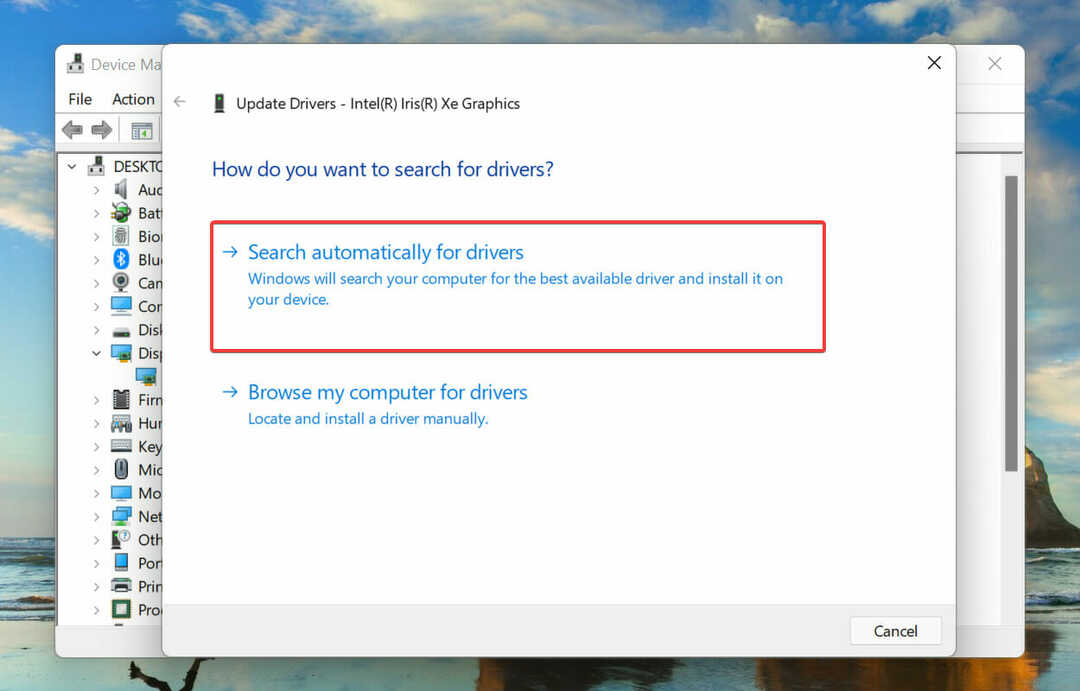
- Windows va căuta acum cel mai bun driver disponibil pe sistem și îl va instala.
Un driver este o piesă critică de software care transmite comenzi între sistemul de operare și dispozitiv. Se știe că rularea unei versiuni învechite a acesteia cauzează probleme cu funcționarea dispozitivului, ducând astfel la excepție_de_magazin_neașteptat eroare în Windows 11.
Metoda Device Manager enumerată mai sus caută doar versiuni mai noi pe sistem, ceea ce limitează posibilitatea de a găsi una. În cazul în care nu poate găsi o actualizare, puteți oricând căutați cea mai recentă versiune în Windows Update sau site-ul web al producătorului și instalați-o.
Odată ce ați terminat de actualizat driverul grafic, urmați același proces pentru a actualiza driverul de hard disk listat sub intrarea Unități de disc din Manager dispozitive.
În cazul în care vi se pare prea mare, puteți utiliza întotdeauna o aplicație de încredere terță parte. Vă recomandăm să utilizați DriverFix, un instrument dedicat care scanează toate sursele disponibile pentru actualizări de drivere și le menține la zi pe cele instalate pe computer.
3. Dezinstalați aplicațiile aflate în conflict
- presa Windows + eu a lansa Setări, și selectați Aplicații din filele listate în panoul de navigare din stânga.
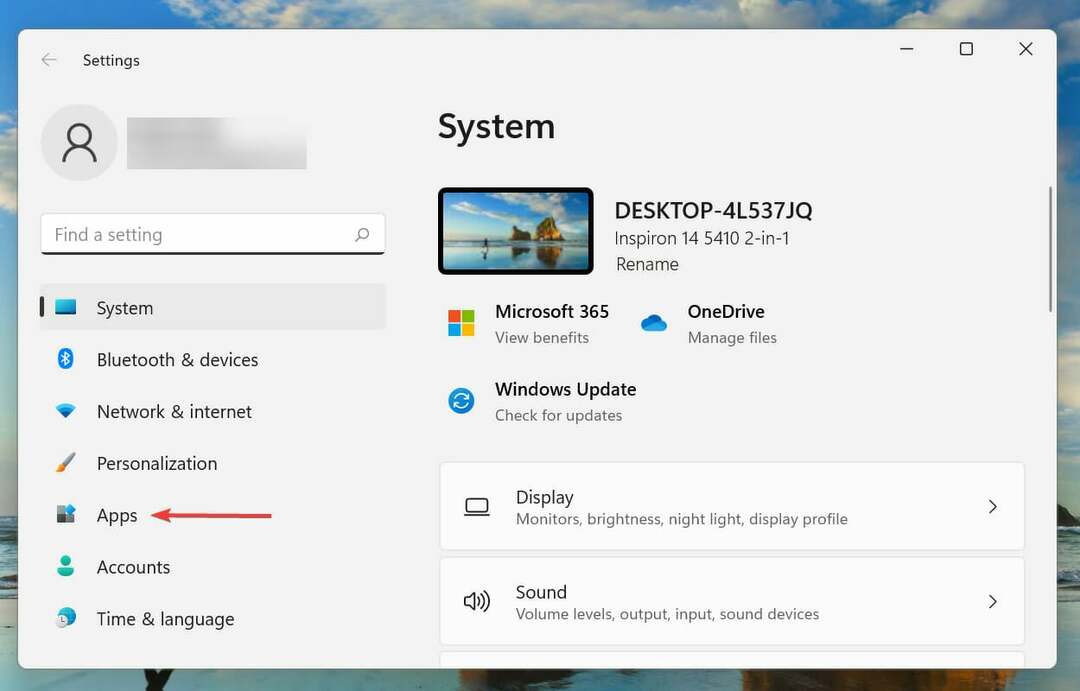
- Acum, faceți clic pe Aplicații și funcții pe dreapta.
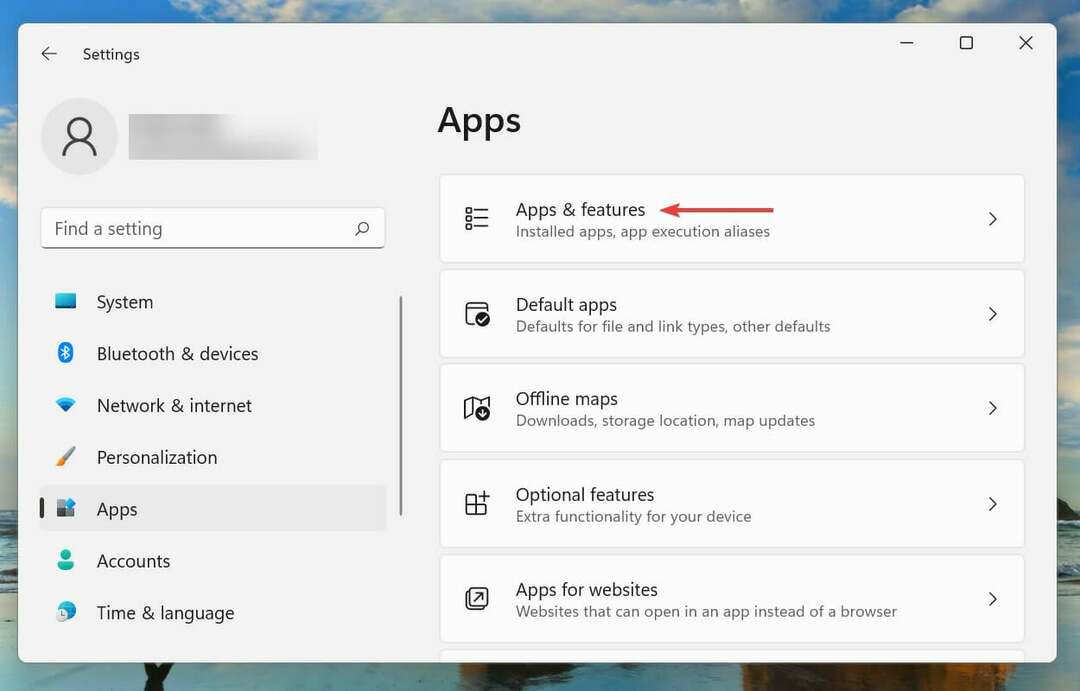
- Găsiți aplicația aflată în conflict (discută mai târziu), faceți clic pe punctele de suspensie de lângă ea și selectați Dezinstalează din meniu.
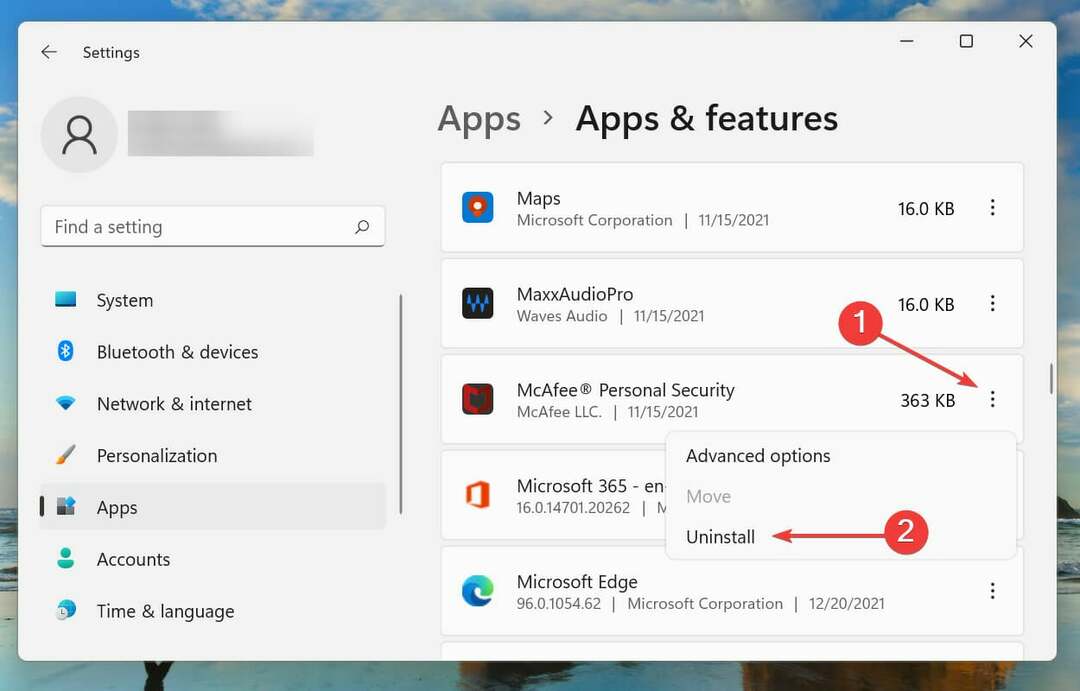
- Click pe Dezinstalează în promptul de confirmare care apare.
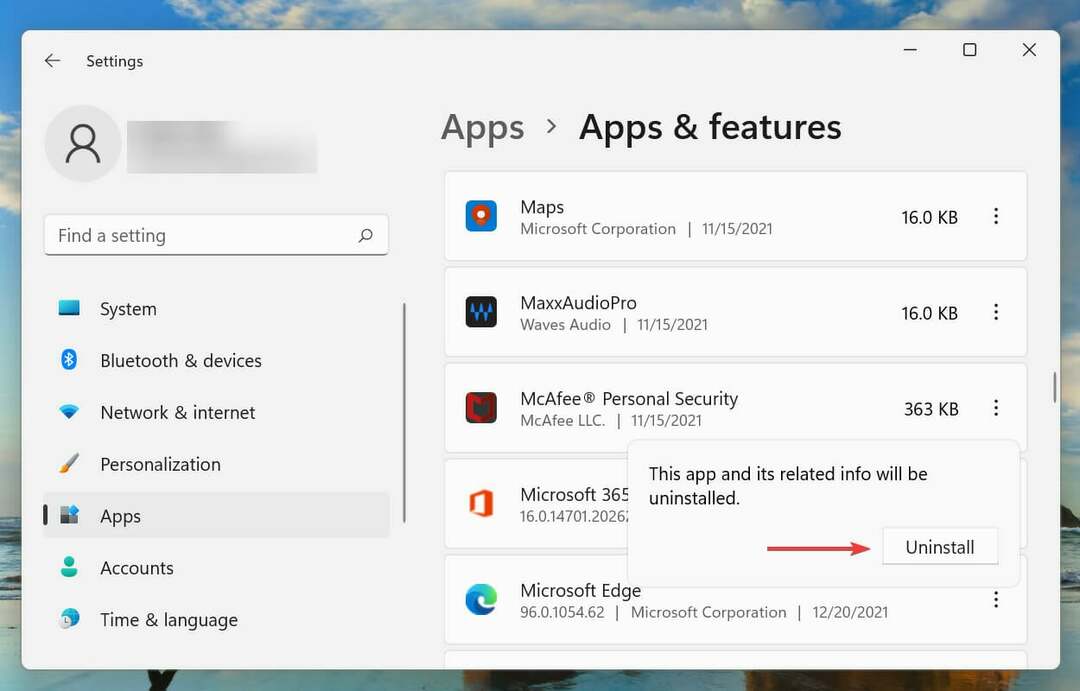
In timp ce dezinstalarea unei aplicații este simplu, adevăratul truc este să le identifici pe cele conflictuale care urmează să fie eliminate. Pentru a face acest lucru, amintiți-vă când ați întâlnit prima eroare și faceți o listă cu aplicațiile care au fost instalate în aceeași perioadă.
Apoi, puteți începe să le dezinstalați pe rând și să verificați dacă excepție_de_magazin_neașteptat eroarea în Windows 11 este remediată. De asemenea, este recomandat să începeți cu antivirus, deoarece este mai probabil să provoace problema.
4. Rulați SFC și verificați scanarea discului
- presa Windows + S pentru a lansa Căutare meniul. introduce Terminal Windows în câmpul de text din partea de sus, faceți clic dreapta pe rezultatul căutării relevante și selectați Rulat ca administrator din meniul contextual.

- Clic da pe UAC (Control cont de utilizator) prompt care apare.
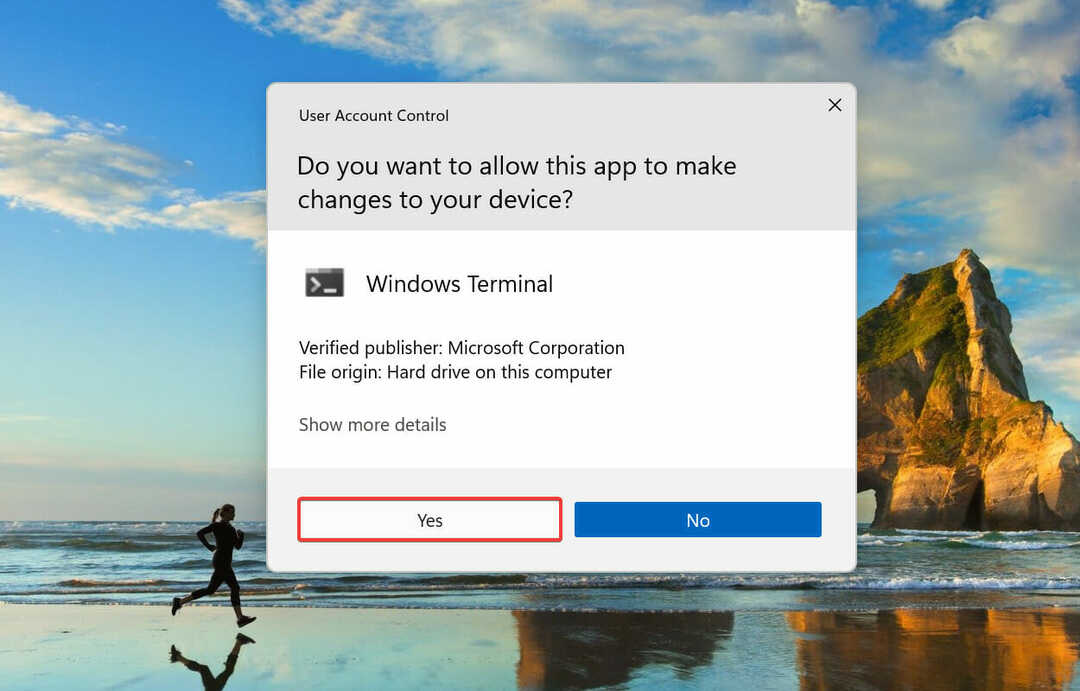
- Acum, faceți clic pe săgeata în jos din partea de sus și selectați Prompt de comandă din optiuni. Alternativ, puteți apăsa Ctrl + Schimb + 2 pentru a lansa Prompt de comandă fila din terminalul Windows.
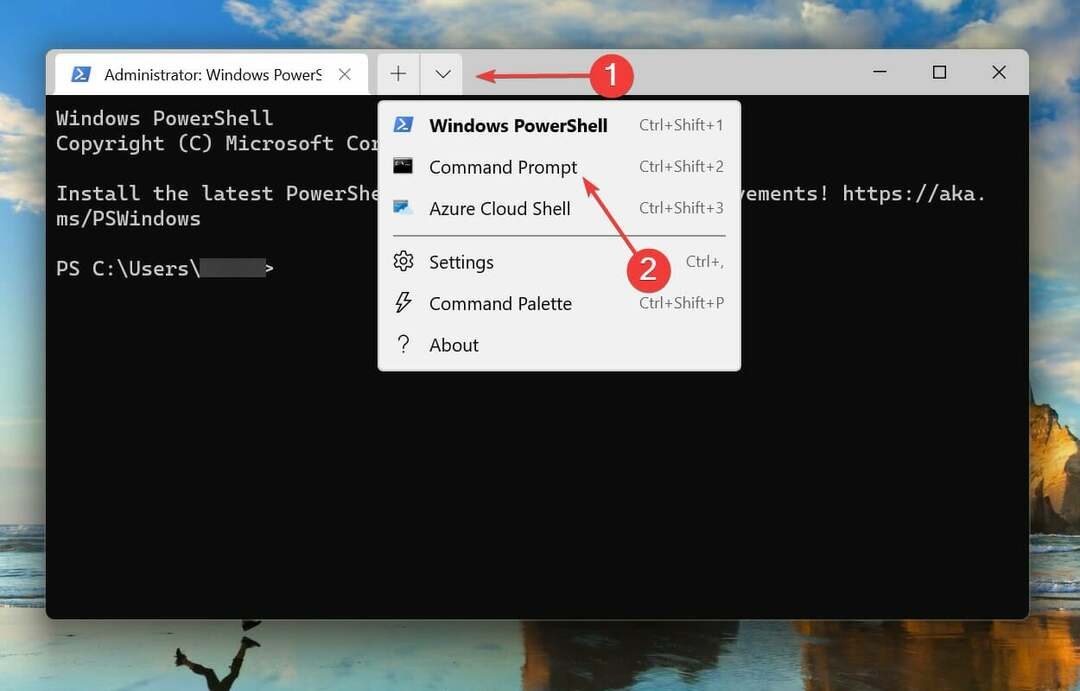
- Tastați/lipiți următoarea comandă și apăsați introduce a rula SFC scanează.
sfc /scannow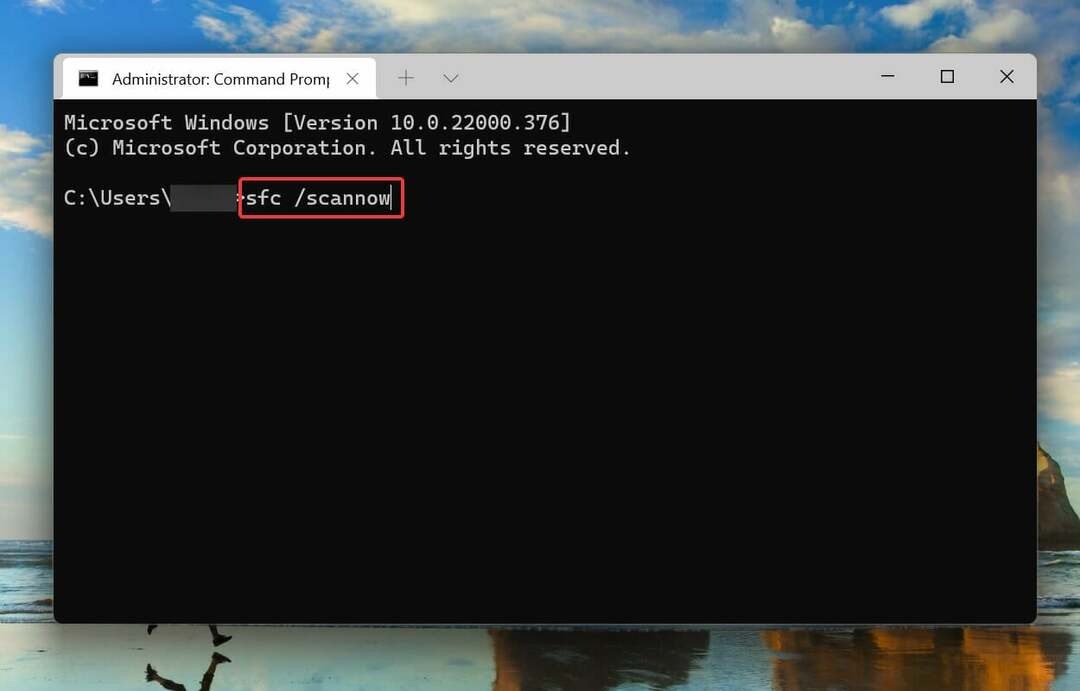
- Odată ce scanarea SFC este rulată, lipiți următoarea comandă și apăsați introduce a rula Verificați discul utilitate.
chkdsk /r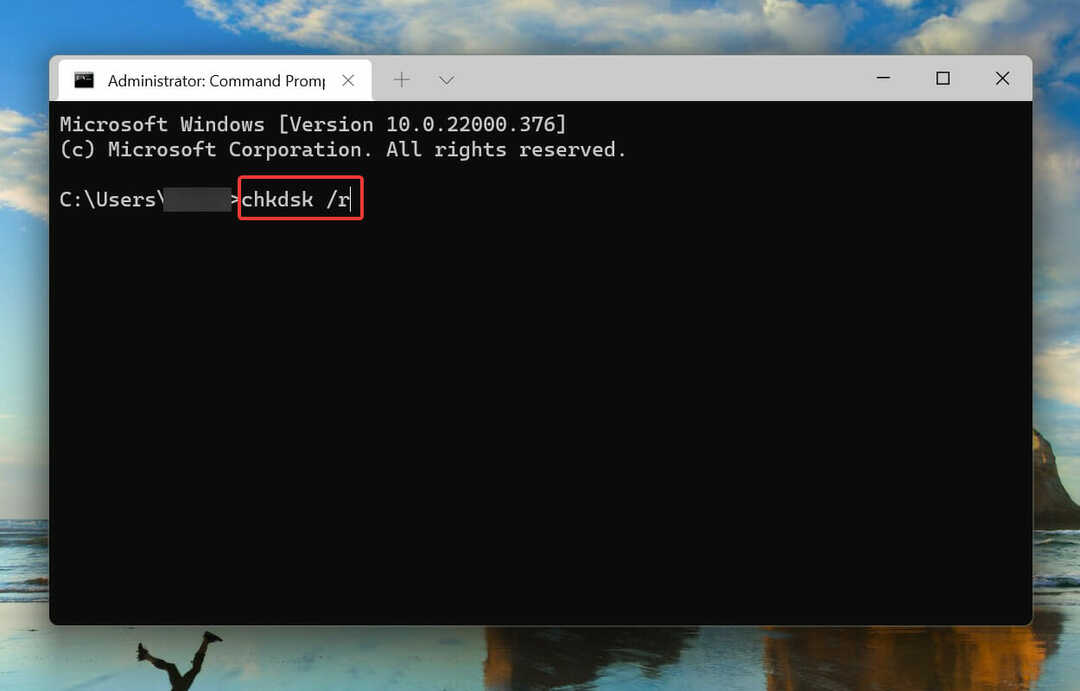
- presa Y si apoi lovit introduce.
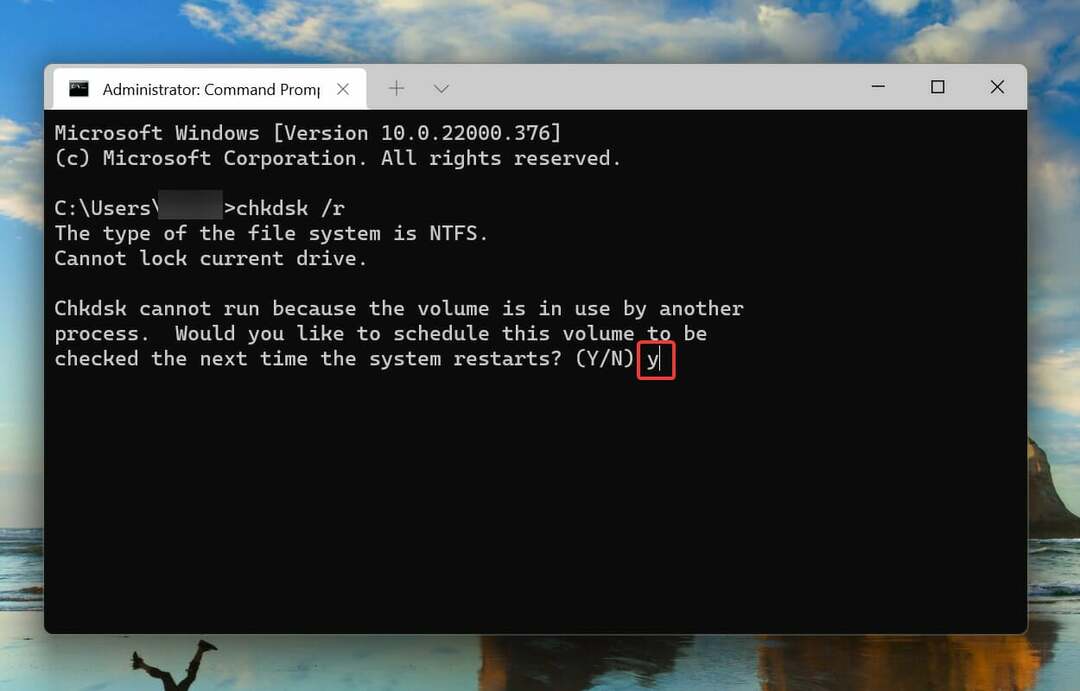
- Acum reporniți computerul pentru ca utilitarul Check Disk să ruleze și să remedieze problemele cu sistemul.
Scanarea SFC detectează fișierele de sistem Windows corupte și, dacă sunt găsite, le înlocuiește cu copia lor stocată în cache stocată pe computer. Dacă nu poate găsi nicio corupție, puteți încerca să rulați utilitarul Check Disk.
Check Disk scanează întregul hard disk pentru probleme. De asemenea, identifică orice sectoare defecte de pe unitate și încearcă fie să le repare, fie comandă computerului să nu le folosească.
Odată ce sistemul repornește, verificați dacă excepție_de_magazin_neașteptat eroarea din Windows 11 este eliminată.
5. Actualizați Windows 11
- presa Windows + eu pentru a lansa Setări aplicația și selectați Windows Update din panoul de navigare din stânga.
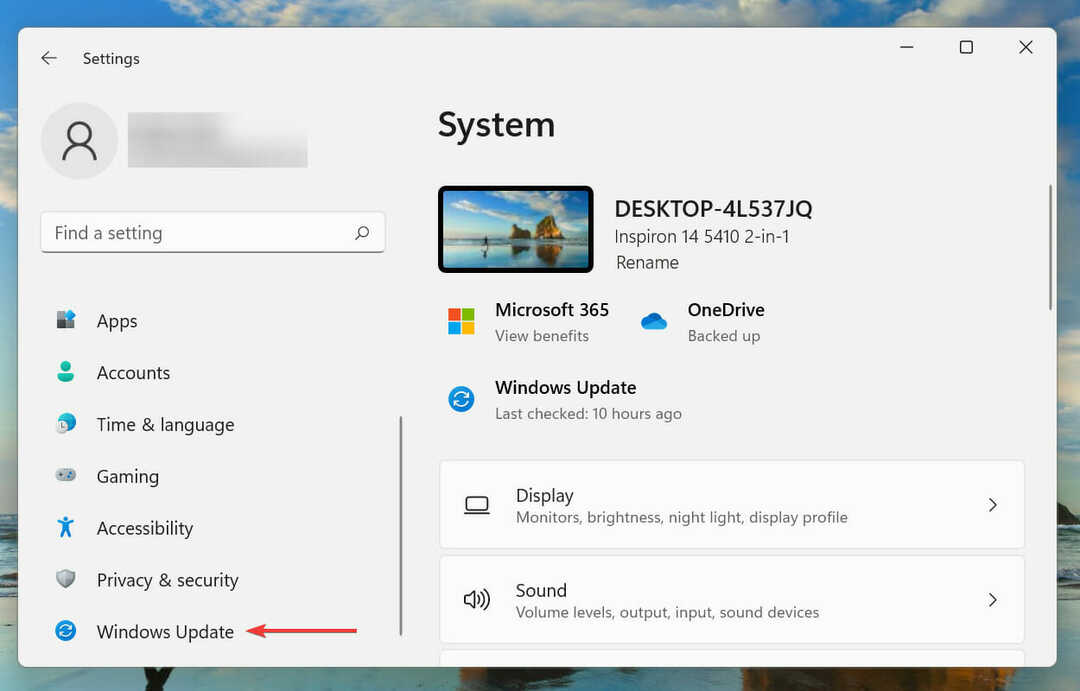
- Apoi, faceți clic pe Verifică pentru actualizări pentru a căuta orice versiuni mai noi disponibile ale sistemului de operare.
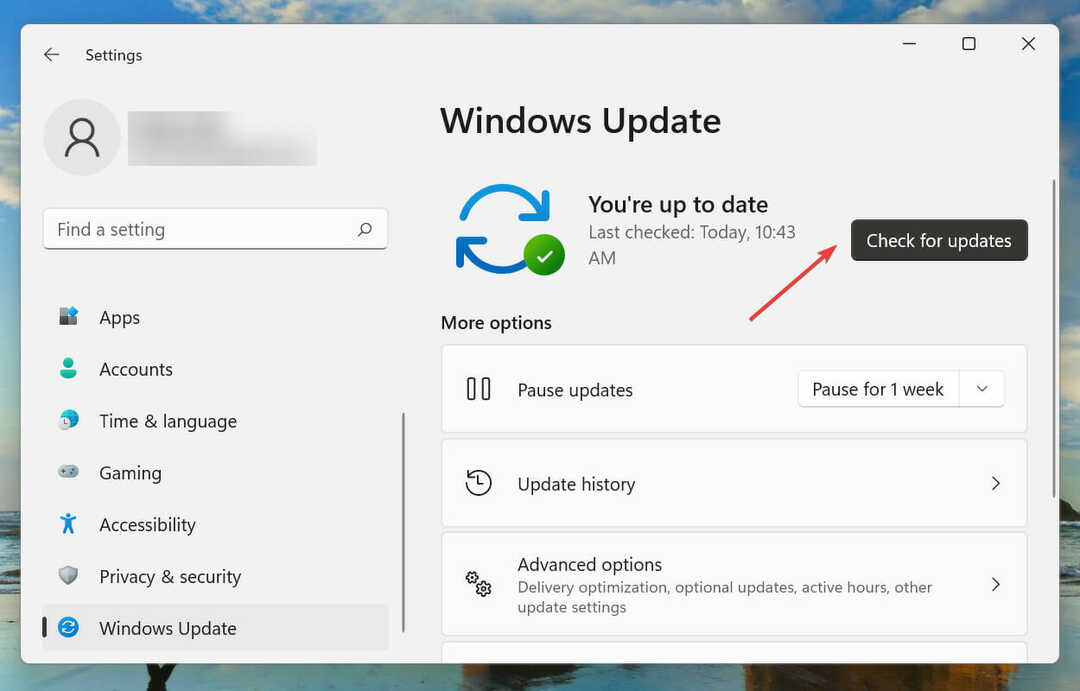
- Dacă sunt disponibile actualizări, descărcați-le și instalați-le.
6. Dezactivați Pornirea rapidă
- presa Windows + S pentru a lansa Căutare meniul. introduce Panou de control în câmpul de text din partea de sus și faceți clic pe rezultatul de căutare relevant care apare.
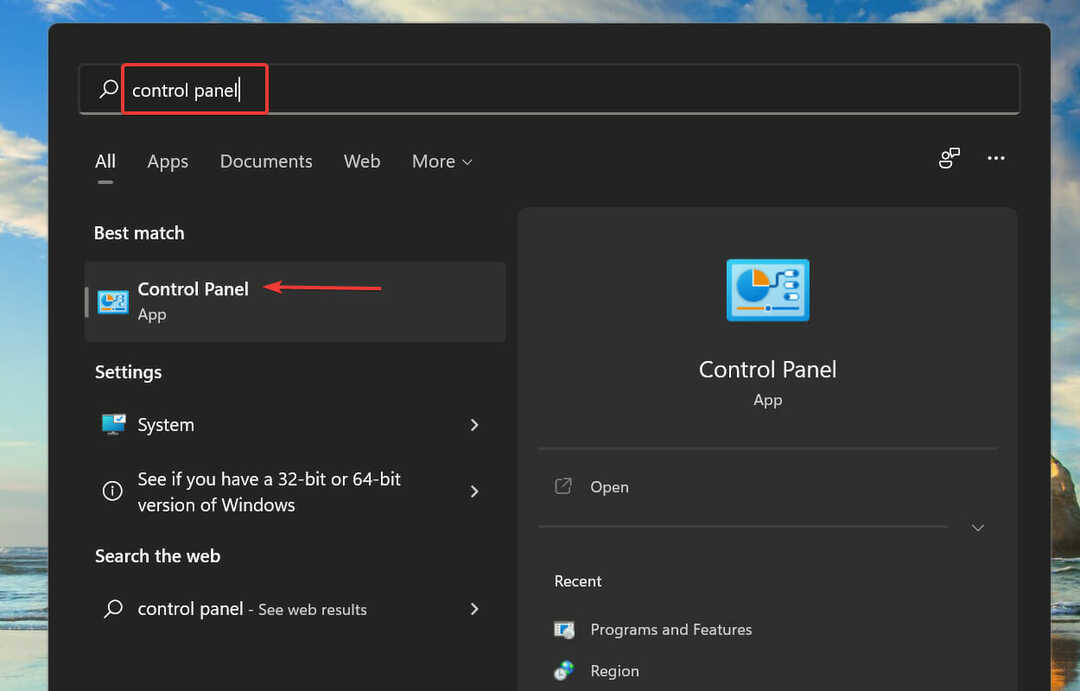
- Click pe Sistem și securitate.
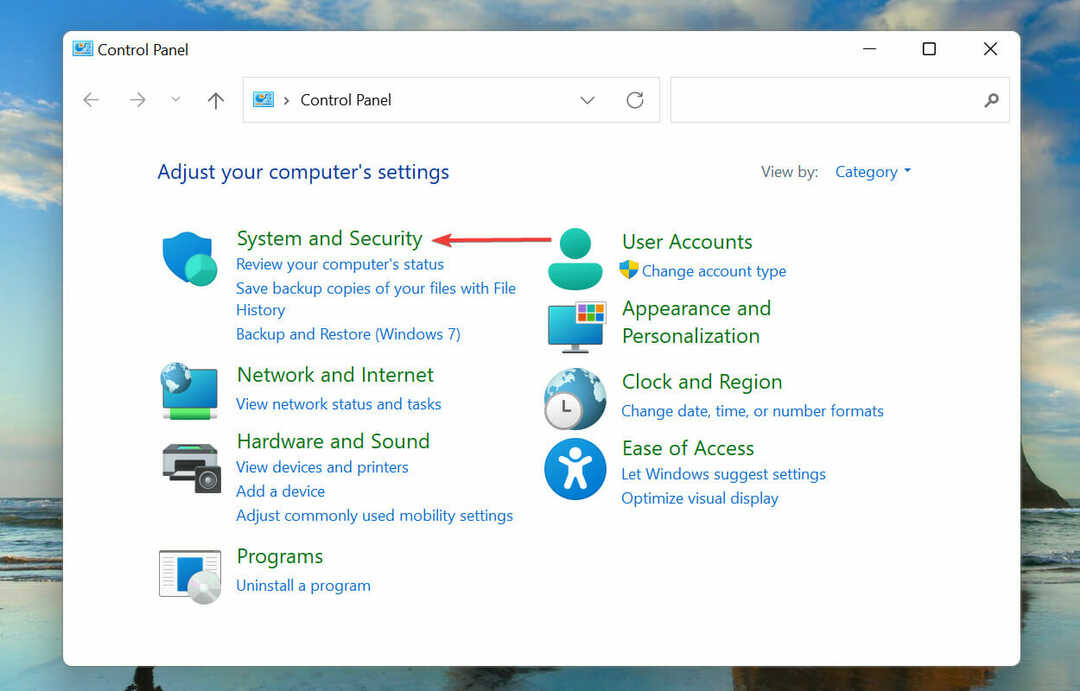
- Apoi, faceți clic pe Schimbați ceea ce fac butoanele de alimentare sub Opțiuni de putere.
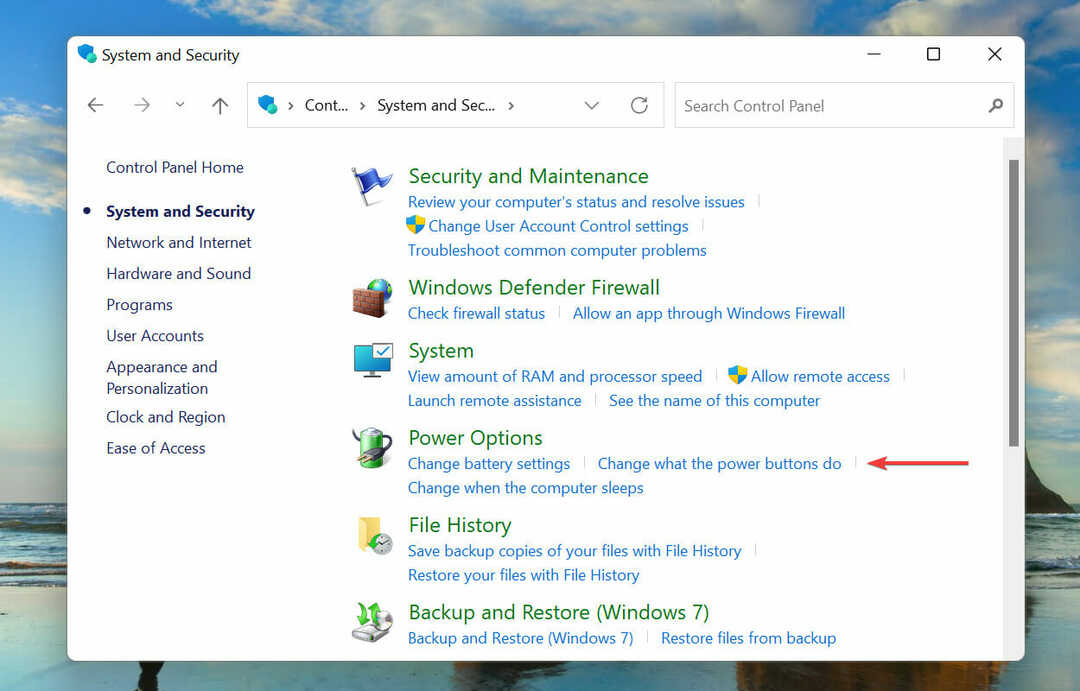
- Click pe Modificați setările care sunt momentan indisponibile.
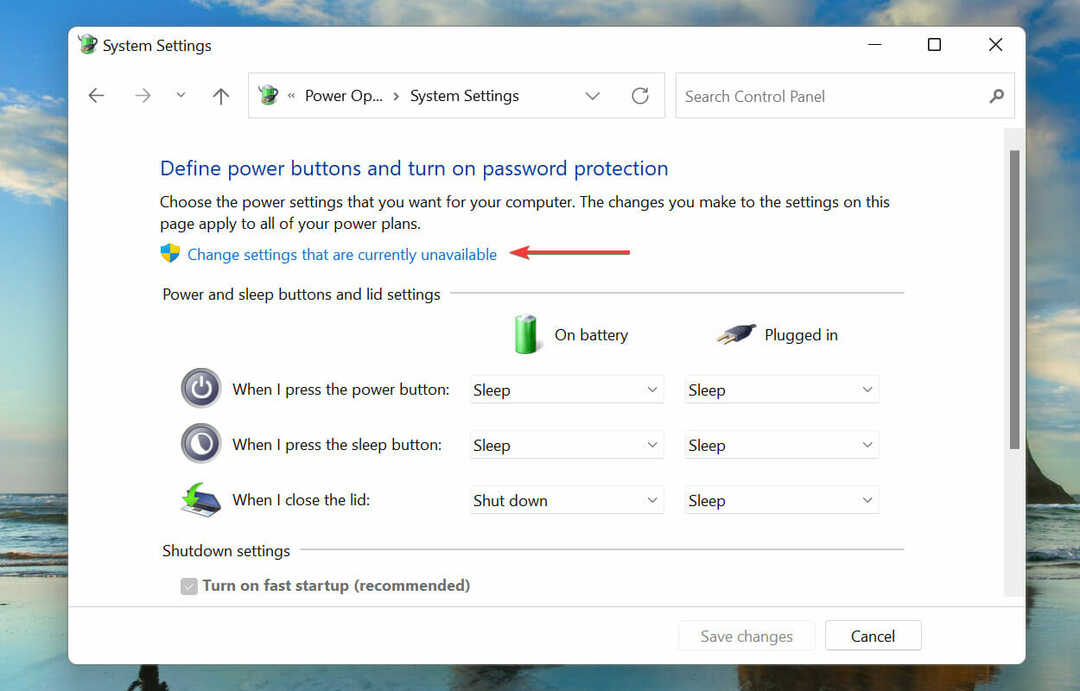
- Debifați caseta de selectare pentru Activați pornirea rapidă (recomandat) și faceți clic pe Salvează modificările în partea de jos.
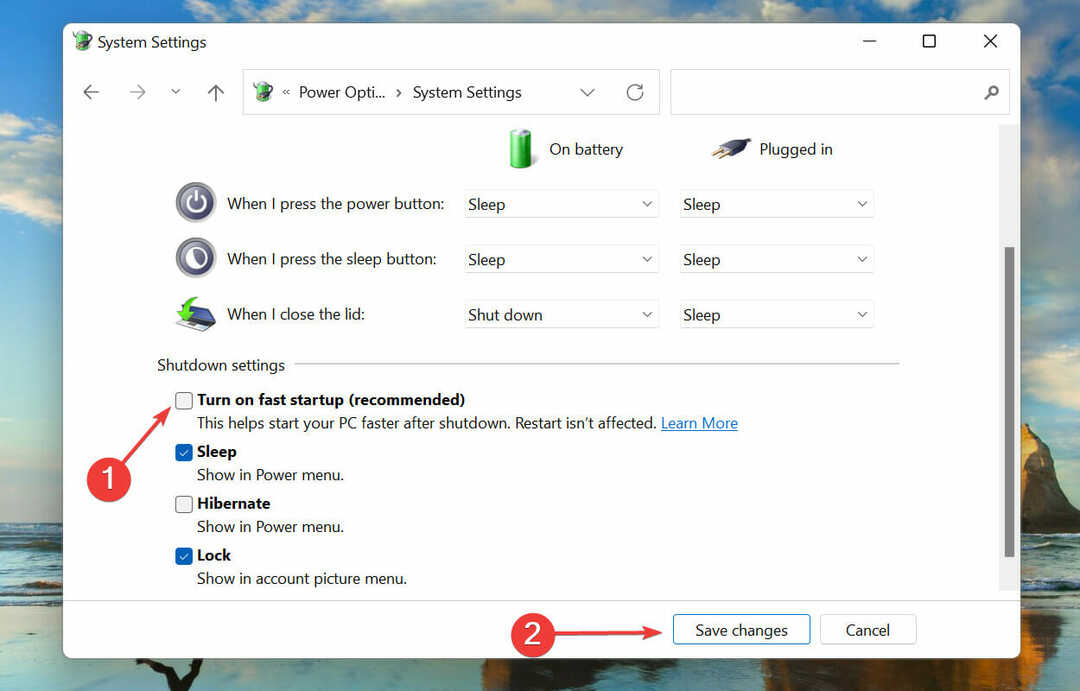
Pornirea rapidă permite computerului să pornească rapid atunci când îl porniți, salvând anumite fișiere în timpul ultimei opriri. În acest fel, atunci când porniți computerul, numărul de fișiere care trebuie încărcate este mai mic, reducând astfel timpul de pornire.
Dar se știe, de asemenea, că cauzează mai multe probleme, de aceea este recomandat să dezactivați pornirea rapidă dacă întâlniți excepție_de_magazin_neașteptat eroare în Windows 11.
Care sunt erorile BSOD și care sunt probabil să întâmpin în Windows 11?
Erorile BSOD (Ecranul albastru al morții) apar din cauza întreruperii bruște a unuia sau a mai multor procese critice care provoacă blocarea sistemului. Dacă întâmpinați eroarea, sistemul de operare va fi reîncărcat și toate datele nesalvate se vor pierde, ceea ce face cu atât mai importantă remedierea acestora.
Fiecare eroare BSOD are un Cod de oprire sau Verificați valoarea atribuite pentru a o deosebi de celelalte și pentru a vă ajuta să identificați problema de bază.
Mulți utilizatori au raportat întâmpinarea unei erori Critical Process Died așa că a învăța cum să o remediați o dată pentru totdeauna este o informație foarte utilă.
Sunt și alte cazuri în care dacă ați putea întâlni eroarea Timeout Watchdog, care este o altă eroare foarte enervantă, dar poate fi remediată dacă este urmată calea corectă.
Asta este tot ce trebuie excepție_de_magazin_neașteptat eroare în Windows 11 împreună cu cele mai eficiente remedieri pentru aceasta.
În cazul în care l-ați întâlnit în iterația anterioară, învață cum să repari excepție_de_magazin_neașteptat eroare în Windows 10.
Spuneți-ne care remediere a funcționat pentru dvs. și experiența Windows 11 de până acum, în secțiunea de comentarii de mai jos.